이 문서에서는 로그 탐색기를 사용할 때 오류 그룹에 속하는 로그 항목을 찾고 필터링하고 제외하는 방법을 설명합니다. 오류 그룹은 오류가 있는 로그 항목을 예외 유형, 프레임 또는 메시지와 같은 값으로 그룹화하여 환경에서 트렌드와 반복 문제를 식별하는 데 도움이 됩니다.
로그 항목의 오류 그룹 세부정보 찾기
애플리케이션 전체에서 반복되는 오류를 추적하고 해결 상태를 관리하려면 Google Cloud 콘솔의 Error Reporting 페이지를 사용하세요. Error Reporting 페이지에는 특정 오류 유형, 오류 발생 횟수, 각 그룹의 해결 상태에 대한 정보를 포함한 오류 그룹이 나열됩니다.
Error Reporting은 오류 그룹을 만드는 동안 error_groups ID 필드의 값을 자동으로 설정합니다. 필드에는 영숫자 문자, -, _가 포함됩니다.
특정 오류 그룹을 쿼리하려면 다음을 수행합니다.
-
Google Cloud 콘솔에서 Error Reporting 페이지로 이동합니다.
검색창을 사용하여 이 페이지를 찾을 수도 있습니다.
- 오류 이름을 클릭합니다.
- 최근 샘플 패널의 로그 항목에서 로그 보기를 클릭하여 로그 탐색기 페이지로 이동합니다.
로그 탐색기에서 쿼리-편집기 필드는
error_groupsID 필드로 채워집니다. 예를 들면errorGroups.id="CJqhkd7Qvsbj2QE"입니다.해당 오류 그룹에 기여한 로그 항목 목록이 쿼리 결과 창에 표시됩니다.
오류 그룹에 속하는 로그 항목을 쿼리하고 오류 그룹 세부정보를 찾으려면 다음을 수행합니다.
-
Google Cloud 콘솔에서 로그 탐색기 페이지로 이동합니다.
검색창을 사용하여 이 페이지를 찾은 경우 부제목이 Logging인 결과를 선택합니다.
오류 그룹과 관련된 로그 항목을 보려면 쿼리-편집기 필드에 다음 필터를 입력합니다.
errorGroups.id:*쿼리 결과 창에서
 오류 그룹 버튼이 표시된 로그 항목을 선택합니다.
오류 그룹 버튼이 표시된 로그 항목을 선택합니다. 오류 그룹 버튼을 클릭하고 오류 그룹 세부정보 보기를 선택합니다.
오류 그룹 버튼을 클릭하고 오류 그룹 세부정보 보기를 선택합니다.예를 들어 다음 스크린샷에서는 심각도 수준이 최소 오류 이상인 로그 항목 두 개를 보여줍니다. 이러한 항목 중 하나는
 오류 그룹 버튼으로 주석 처리됩니다. 다음 스크린샷에서는 이 버튼에서 사용할 수 있는 옵션도 보여줍니다.
오류 그룹 버튼으로 주석 처리됩니다. 다음 스크린샷에서는 이 버튼에서 사용할 수 있는 옵션도 보여줍니다.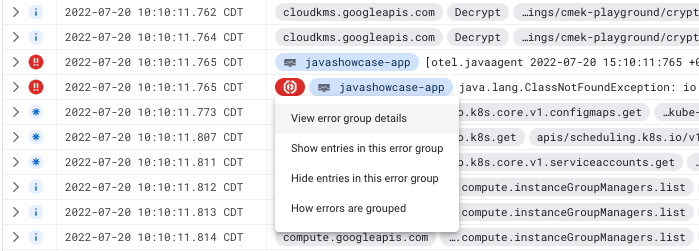
오류 그룹 세부정보 보기를 선택하면 Error Reporting 페이지가 열리고 오류 그룹에 대한 정보가 표시됩니다.
 오류 그룹 버튼의 옵션을 사용하여 로그 탐색기에 표시되는 로그 항목을 변경할 수도 있습니다.
오류 그룹 버튼의 옵션을 사용하여 로그 탐색기에 표시되는 로그 항목을 변경할 수도 있습니다.
오류 그룹을 자세히 조사하려면 이 오류 그룹의 항목 표시를 선택합니다. 로그 탐색기가 새로고침되어 동일한 오류 그룹의 로그 항목만 표시됩니다. 이제 오류 그룹의 로그 항목에 추가 쿼리 매개변수를 적용할 수 있습니다.
쿼리 결과에서 특정 오류 그룹을 삭제하려면 이 오류 그룹의 항목 숨기기를 선택합니다. 로그 탐색기가 새로고침되고 이 오류 그룹의 모든 로그 항목이 화면에 표시되지 않습니다.
오류 그룹 모니터링
새 오류 그룹이 감지되면 알림을 전송하도록 Error Reporting을 구성할 수 있습니다. 이 서비스를 사용하면 각 오류 그룹의 오류 기록을 확인하고 이러한 오류를 관리할 수도 있습니다. 자세한 내용은 다음 문서를 참조하세요.
오류 그룹이 있는 로그 항목 수를 계산하는 로그 기반 측정항목을 만들거나 로그 항목에 오류 그룹이 포함된 경우 알림을 전송하도록 로그 기반 알림을 구성할 수는 없습니다. 마찬가지로 errorGroups 필드에서 로그 기반 측정항목 또는 로그 기반 알림에 연결된 라벨로 값을 추출할 수 없습니다.
